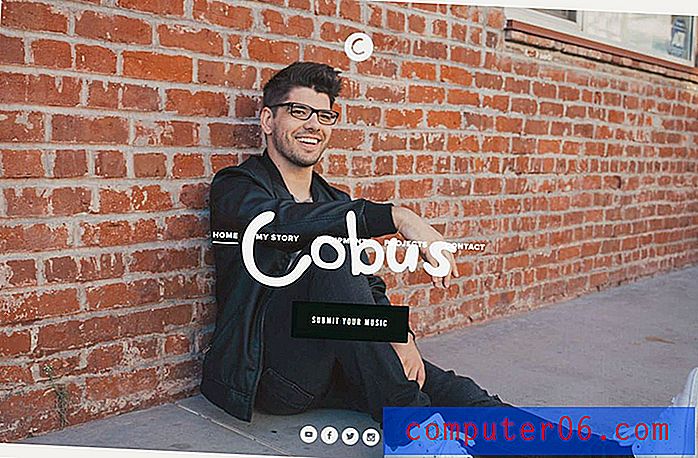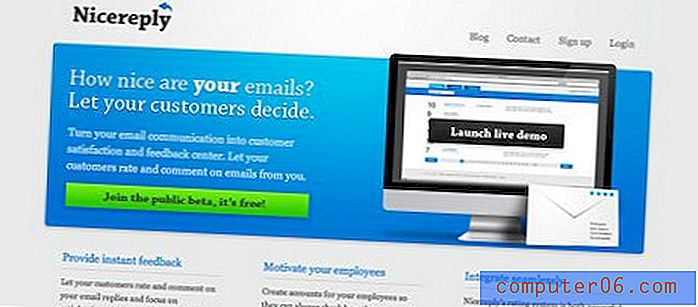Het vergrootglas inschakelen in Windows 10
Uw Windows 10-computer heeft een functie waarmee automatisch alles op het scherm met een bepaald percentage kan worden ingezoomd. Als je de instellingen voor het vergrootglas nog nooit eerder hebt aangepast, is deze waarde waarschijnlijk ingesteld op 200%. Dit betekent dat alles op het scherm twee keer zo groot is, waardoor het veel gemakkelijker te bekijken is.
Onze tutorial hieronder laat je zien hoe je het vergrootglas van Windows 10 kunt inschakelen via het menu Instellingen, en we zullen je de sneltoetsen vertellen die je kunt gebruiken om het iets sneller in of uit te schakelen.
Hoe het vergrootglas in Windows 10 in te schakelen
De stappen in dit artikel zijn uitgevoerd op een Windows 10-laptop. Door de stappen in deze handleiding te voltooien, vergroot u uw scherm. Dit kan ervoor zorgen dat bepaalde schermelementen moeilijk toegankelijk zijn. Als u problemen ondervindt bij het terugkeren naar het menu Vergroter waarnaar we navigeren in de onderstaande stappen, dan kunt u deze sneltoetsen gebruiken om het vergrootglas in of uit te schakelen.
Schakel het vergrootglas van Windows 10 in - Windows-toets & plustoets (+)
Schakel het vergrootglas van Windows 10 uit - Windows-toets & Esc-toets
Stap 1: klik op de knop Start .

Stap 2: Selecteer het tandwielpictogram.
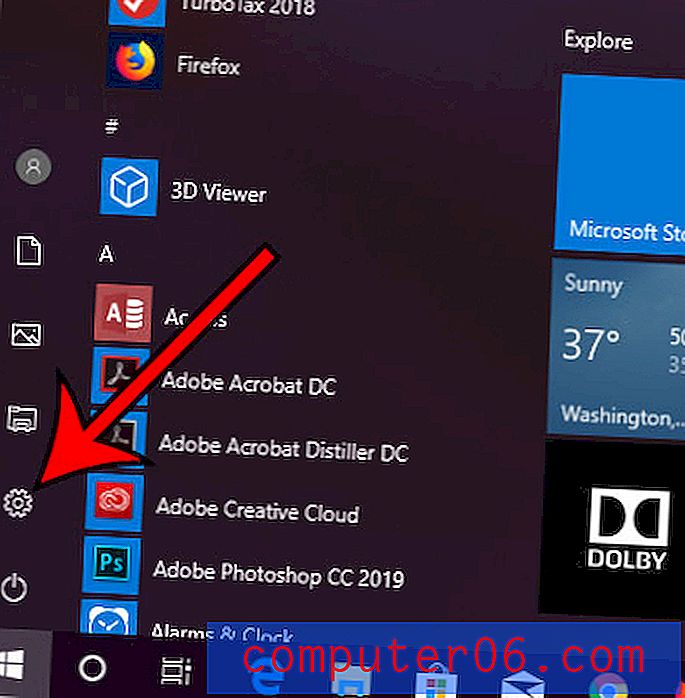
Stap 3: klik op de optie Toegankelijkheid .
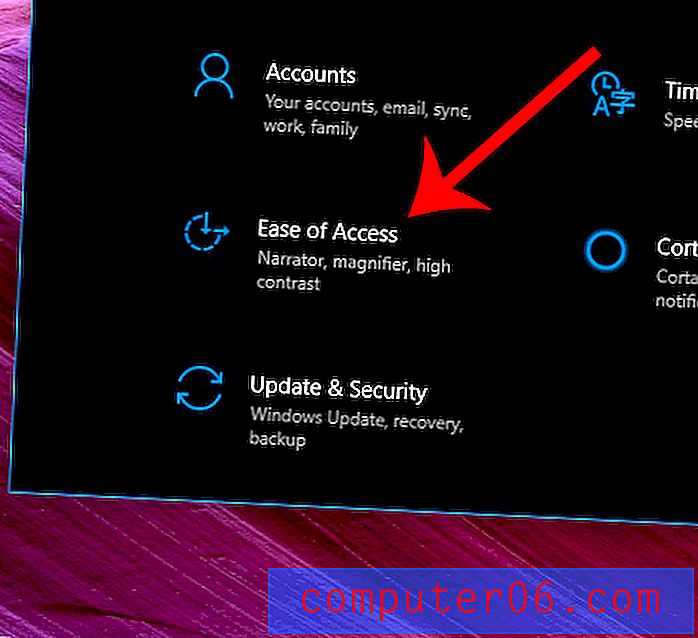
Stap 4: Kies het tabblad Vergroter aan de linkerkant van het venster.
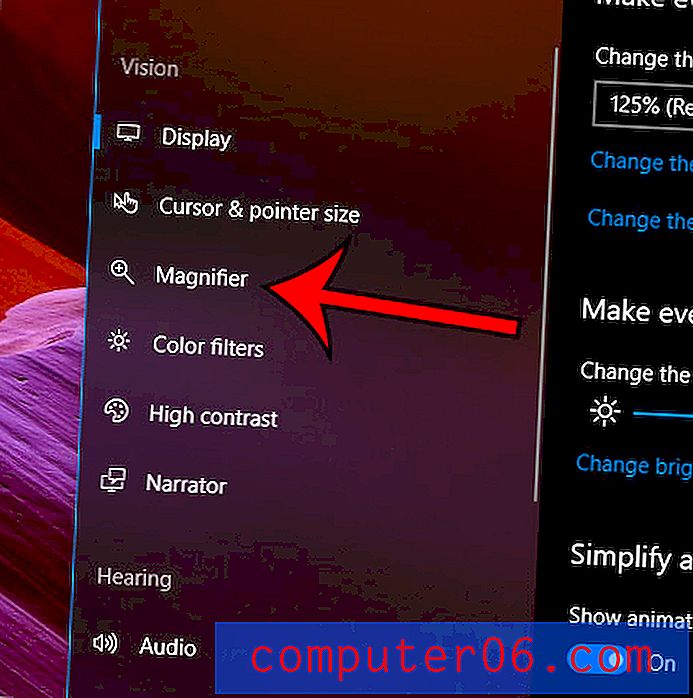
Stap 5: Klik op de knop onder Vergrootglas inschakelen om het in te schakelen.
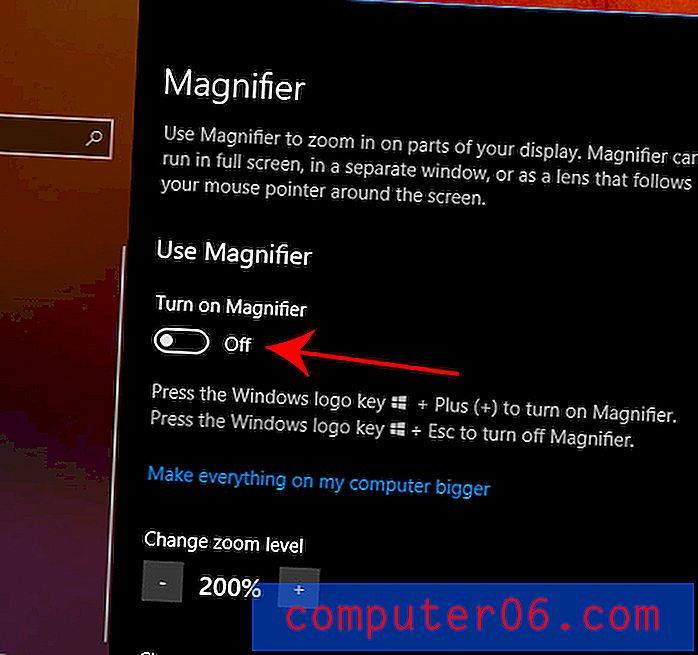
Wilt u dat uw Windows 10-menu's de zwarte achtergrond hebben die u in de bovenstaande stappen ziet? Ontdek hoe u de donkere modus van Windows 10 inschakelt en uw scherm een beetje gemakkelijker leesbaar maakt in omgevingen met weinig licht.